4月2024更新:使用我们的优化工具停止收到错误消息并减慢您的系统速度。 立即获取 此链接
- 下载并安装 修复工具在这里。
- 让它扫描你的电脑。
- 然后该工具将 修理你的电脑.
某些用户变为空,空白,并且在Windows 10计算机上没有文本对话框。 通常,会设计一个对话框,以便于在您的计算机系统上进行决策。 它显示为弹出窗口,要么您要求批准/拒绝任务,要么只是向您提供执行任务(或任务)的选项。
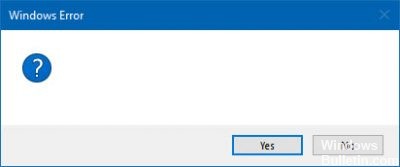
有时,一个 对话框显示为空,没有选项或信息,只需清空。
要解决空的Windows 10对话框,请执行以下操作:
在计算机上执行SFC扫描。

要这样做,请按照下列步骤操作:
- 打开突出显示的提示。 为此,请执行以下操作:
- 如果您使用的是Windows 10,Windows 8.1或Windows 8,请在运行系统文件检查器之前运行DISM(收件箱部署映像服务和管理)工具。 (如果您使用的是Windows 7或Windows Vista,请继续执行步骤3。)
键入以下命令,然后按Enter键。 命令操作可能需要几分钟才能结束。
DISM.exe /在线/清理–图像/运行状况恢复
2024年XNUMX月更新:
您现在可以使用此工具来防止 PC 问题,例如保护您免受文件丢失和恶意软件的侵害。 此外,它是优化计算机以获得最大性能的好方法。 该程序可轻松修复 Windows 系统上可能发生的常见错误 - 当您拥有触手可及的完美解决方案时,无需进行数小时的故障排除:
- 步骤1: 下载PC修复和优化工具 (Windows 10,8,7,XP,Vista - Microsoft金牌认证)。
- 步骤2:点击“开始扫描“找到可能导致PC问题的Windows注册表问题。
- 步骤3:点击“全部修复“解决所有问题。
要点:执行此命令时,DISM使用Windows Update提供必要的文件来排除错误。 但是,如果Windows Update客户端已损坏,请将正在运行的Windows安装作为修复源或Windows文件夹并排使用,从网络共享或可移动介质(如Windows DVD)作为文件源。 为此,请执行以下命令:
DISM.exe / Online /清理映像/恢复运行状况/来源:C:\ RepairSource \ Windows / LimitAccess
注意:将C:\ RepairSource \ Windows通配符替换为修复源的位置。 有关使用DISM工具修复Windows的详细信息,请参阅修复Windows映像。
在命令提示符下,键入以下命令,然后按ENTER键:
SFC / SCANNOW
创建一个新的用户帐户
创建一个新的用户帐户并检查是否有同样的问题。
1。 点击Windows图标。
2。 选择设置。
3。 点按帐户。
4。 选择家庭和其他用户。
5.点击“将其他人添加到此PC”。
6.选择“我没有此人的推荐信”。
7.选择“添加没有Microsoft帐户的用户”。
8。 输入用户名,输入两次帐户密码,输入提示并选择下一步。
9。 按Windows图标。 9。
10。 选择“开始”菜单左上角的用户图标。
11。 选择新用户。 然后,使用步骤8中的密码登录您的帐户。
更新或重置视频驱动程序

使用 Windows 更新检查更新是否适用于您的视频驱动程序。 如有必要,您可以随时从 OEM 网站手动安装它们。 但是,如果您最近更新了视频驱动程序,则可能需要重置旧的驱动程序。 打开设备管理器 > 选择视频驱动程序 > 搜索取消按钮。 只有在持续更新时才启用此选项。
https://helpx.adobe.com/acrobat/kb/blank-dialogs-or-text-missing.html
专家提示: 如果这些方法都不起作用,此修复工具会扫描存储库并替换损坏或丢失的文件。 在问题是由于系统损坏引起的大多数情况下,它都能很好地工作。 该工具还将优化您的系统以最大限度地提高性能。 它可以通过以下方式下载 点击这里

CCNA,Web开发人员,PC疑难解答
我是计算机爱好者和实践IT专业人员。 我在计算机编程,硬件故障排除和维修方面拥有多年的经验。 我专注于Web开发和数据库设计。 我还拥有网络设计和故障排除的CCNA认证。

